 班级管理员和辅导教师.docx
班级管理员和辅导教师.docx
- 文档编号:5444549
- 上传时间:2022-12-16
- 格式:DOCX
- 页数:17
- 大小:861.33KB
班级管理员和辅导教师.docx
《班级管理员和辅导教师.docx》由会员分享,可在线阅读,更多相关《班级管理员和辅导教师.docx(17页珍藏版)》请在冰豆网上搜索。
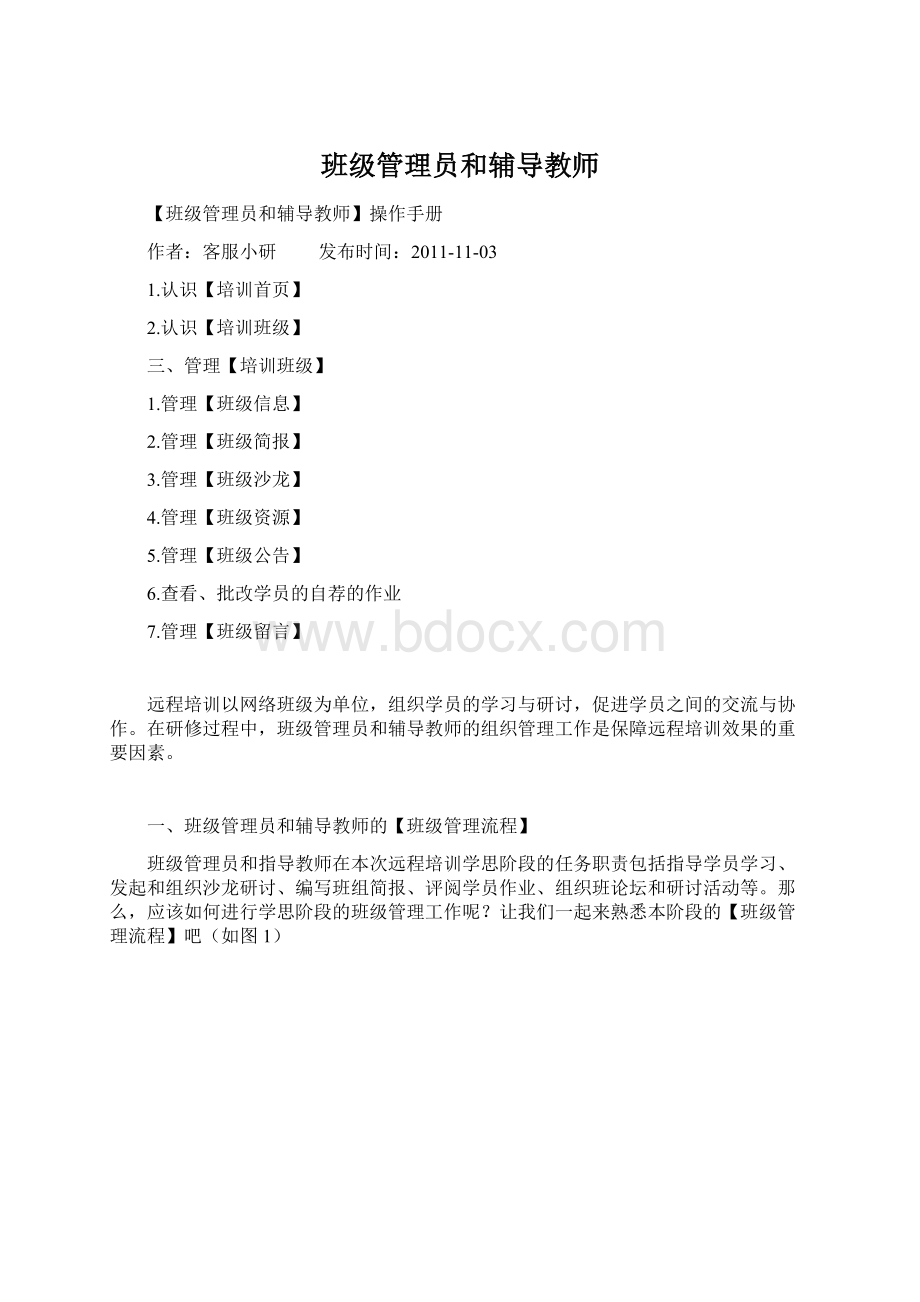
班级管理员和辅导教师
【班级管理员和辅导教师】操作手册
作者:
客服小研 发布时间:
2011-11-03
1.认识【培训首页】
2.认识【培训班级】
三、管理【培训班级】
1.管理【班级信息】
2.管理【班级简报】
3.管理【班级沙龙】
4.管理【班级资源】
5.管理【班级公告】
6.查看、批改学员的自荐的作业
7.管理【班级留言】
远程培训以网络班级为单位,组织学员的学习与研讨,促进学员之间的交流与协作。
在研修过程中,班级管理员和辅导教师的组织管理工作是保障远程培训效果的重要因素。
一、班级管理员和辅导教师的【班级管理流程】
班级管理员和指导教师在本次远程培训学思阶段的任务职责包括指导学员学习、发起和组织沙龙研讨、编写班组简报、评阅学员作业、组织班论坛和研讨活动等。
那么,应该如何进行学思阶段的班级管理工作呢?
让我们一起来熟悉本阶段的【班级管理流程】吧(如图1)
(图1)
二、认识【我的培训】
1.认识【培训首页】
1.1如何进入“国培计划(2011年)“县级教师培训机构培训者远程培训”首页?
方法一:
登录中国教师研修网(),在页面右侧的【培训项目】栏目中选择“国培计划(2011年)“县级教师培训机构培训者远程培训”即可进入。
方法二:
在浏览器地址栏输入网址:
1.2认识【培训专区】
“国培计划(2011年)“县级教师培训机构培训者远程培训”首页(以下简称“培训首页”),就像是我们所有参训老师的校园(如图2)。
在这里您首先看到的是【导航区】,从这里您可以找到考评方案、专题活动等栏目入口;页面的正中是【动态区】,从这里您可以时时了解培训动态、学情数据和参训学员的心声等;页面**的左侧是我们的【信息发布区】,在这里为您发布最新的培训信息和日程安排等,让您对培训进程了如指掌;页面的右侧是【用户登录区】和【帮助专区】,您需要从【登录专区】登录后进入您的个人中心和小组学习;在【帮助专区】有轻松易懂的“小研伴你学”动画演示、详细的用户“操作手册”、还会及时发布您在研修过程中遇到的“常见问题”,如果在学习中遇到哪些操作上的问题,欢迎您第一时间来【帮助专区】寻找答案。
(图2)
2.认识【培训班级】
2.1【登录】并进入【培训班级】
进入培训首页右侧的【用户登录由此进入】(如图3),输入您的【用户名(帐号)】及【密码】(如图4),选择【登录】,选择【培训班级】即可进入班级首页(如图5);
(图3)
(图4)
(图5)
2.2认识【培训班级】
培训班级就像是我们所有参训老师的教室(如图6)。
在班级页面的左侧可以看到所在班级的【成员列表】,并可由此进入学友们的【工作室】浏览和交流;在页面的中部是【展示及共享区】,您可以在此参与班级沙龙研讨、分享学习资源、浏览学友们的作业;页面的右侧是公告区,您可以在这里及时的了解班级的公告和整个培训的最新公告;页面右侧的下半部分是【班级简报】展示区,“简报”用于展示班级的学习成果、推荐优秀作品和优秀学员等;此外您还可以在【班级留言】区发表留言,和学友们进行互动交流。
(图6)
三、管理【培训班级】
班级管理员和辅导教师在登录状态下,可通过个人工作室的【培训班级】入口或培训专区的【班级入口】进入【培训班级】。
在这里您可以(如图7):
(图7)
1.管理【班级信息】
进入【班级信息管理】,选择页面右下方的【编辑】,在出现的新窗口中修改班级名称、标签之后【保存】即可(如图8)。
(图8)
2.管理【班级简报】
班级学习简报可用于展示本班培训组织情况、汇报学习进展、梳理和反映学员学习中典型的问题,同时展示学员积极的学习风貌,是对外展示班级形象和班级文化的重要窗口。
班级简报可图文并茂,以照片、文字、链接、统计数字、摘录等多种形式总结和展示本班的培训组织和学习风采,摘录学员学习心得体会与经验。
同时,还可总结培训中学员遇到的问题和典型的观点,推荐学员的优秀文章等。
班级管理员和辅导教师应要充分调动学员的积极性,引导本班学员参与班级简报的内容提供与编辑工作。
2.1如何发布新简报?
方法一:
文档转换:
指将本地的Word、Excel等文档进行上传,将其转换成简报内容。
第一步:
在班级简报管理页面(图9),点击【发布新简报】,弹出简报发布窗口(图10)。
(图9)
(图10)
第二步:
在图10中选择【文档转换】,系统会提示:
“你选择文档转换方式,保存好,文本编辑的内容将会丢失,是否继续?
”选择【确定】。
进入文档转换界面后,先输入简报标题,然后选择已编辑好的本地Word等文档进行上传,待文档上传成功后,点击【确定】即可(图11)
(图11)
如何查看简报内容?
点击简报标题,在弹出的页面中可查看该简报的详细内容。
(图12)
特别提示:
1.所上传文件的大小不能超过20M;
2.可上传swf文件,暂时不支持mp3.mp4.wamv.wav等音频、视频格式的上传
3.如果上传的文件过大,会需要一定的文件转换时间,如遇到此中情况,建议耐心稍后再进行查看。
方法二:
在线编辑:
是指直接在简报编辑区内进行文字编辑,插入图片等。
第一步:
在班级简报管理页面,点击【发布新简报】,弹出简报发布窗口,填写相应内容(如图13)
图13
2.2如何管理简报?
(如图12)
编辑简报:
选择需要修改的简报,点击【编辑】;在简报改写窗口中修改信息,最后点击【确定】。
删除简报:
选择需要删除的简报,点击【删除】即可。
3.管理【班级沙龙】
【班级沙龙管理】是班级成员讨论交流的平台。
作为班级管理员和辅导教师,您可以对所有话题进行管理。
如果发现精彩话题,您还可以组织一场班级沙龙在线研讨。
3.1如何分类管理话题?
随着话题数量的增加,将话题分类管理更利于阅读、管理和查询。
系统默认分类为“默认类别”。
(如图14)
增加类别:
选择【增加分类】输入分类名称,选择【添加】即可添加话题分类。
管理分类:
选择【管理分类】可以对现有的话题类别进行【修改】或【删除】。
(图14)
3.2如何发起话题?
步骤一:
选择班级沙龙话题列表页的【发起话题】,进入话题编辑页面。
步骤二:
在话题中填写标题、内容、关键词,选择所属类别、学科、年级等,并设置有效期;确认无误后点击【提交】(如图15)。
(图15)
3.3如何管理话题?
(如图14)
置顶话题:
选择需要置顶的话题,点击【置顶】。
删除话题:
选择需要删除的话题,点击【删除】。
修改话题:
选择需要修改的话题,点击【修改】。
4.管理【班级资源】
【班级资源管理】是班级成员分享、共建学习资源的空间。
作为班级管理者,您可以对所有资源进行管理。
4.1如何管理班级资源分类?
在资源管理列表也左侧的类别目录框中,您可以管理资源分类(如图16)。
添加分类:
选中目录节点,点击【添加】并输入目录名称,即可来新的资源类别。
修改分类:
选中目录节点,点击【修改】即可修改目录名称。
删除分类:
选中目录节点,点击【删除】即删除所选资源类别。
(图16)
4.2如何上传班级资源?
选择资源列表下方的【资源上传】,进入创建资源的页面;在页面中输入资源的基本信息并上传文件,确认无误后点击【提交】(如图17)。
(图17)
资源标题:
您可自行填写资源标题,也可使用上传文件名作为标题。
关键词:
使用关键词,有利于快速搜索到资源。
您可以同时使用多个关键词,各关键词之间用空格隔开。
年级:
选择添加资源所属的年级,如不能确定请选“其它”。
学科:
选择添加资源所属的学科,如不能归属到某一具体学科领域,请选择“跨领域的学习活动”
资源类型:
系统已提供常用资源类别的选项,包括媒体素材、量规集、课件、案例、文献资料、课程、索引目录等。
4.3如何管理资班级源?
(如图16)
修改资源:
勾选需要修改的资源,点击【修改】,在弹出的页面中修改资源的信息。
删除资源:
勾选需要删除的资源,点击【删除】。
温馨提示:
班级管理员和辅导教师对班级中的所有资源具有“修改”和“删除”的权限。
4.4如何查看、下载资源?
点击资源的标题进入资源展示页面,可查看该资源的基本介绍及属性;选择【点击下载保存资源】即可下载。
此外,您还可以对该资源进行留言评论。
5.管理【班级公告】
及时发布班级公告信息,有助于引导学员更好的进行研修学习。
发布的公告信息将显示在班级首页的【班级公告】栏目下。
5.1如何发布班级公告?
步骤一:
在公告管理页面选择【发布新公告】,即可进入班级公告编辑页面(如图18);
(图18)
步骤二:
在公告编辑区填写公告名称、撰写公告内容、设置有效期,选择【确定】即可发布成功(如图19)。
(图19)
5.2如何管理班级公告?
编辑公告:
勾选需要修改的公告信息,然后点击【编辑】;在弹出的页面中修改信息,最后点击【确定】。
删除公告:
勾选需要删除的公告信息,然后点击【删除】。
搜索公告:
填写关键字,选定搜索类型(名称、内容或发布日期),之后点击【检索】。
6.查看、批改学员的自荐的作业
6.1 对学员自荐作业的评阅分为两个等级:
一是“审核通过”,二是“评为优秀”。
①退回不合格作业:
对抄袭或质量不合格的作业,可选择“退回”。
并通知学员修改后重新自荐。
②审核通过一般的作业:
对质量一般的作业,可选择“审核通过”。
③对质量较好的作业,可选择“评为优秀”。
温馨提示:
辅导教师需评阅本班学员自荐的作业,非自荐作业可不批改;“审核通过”和“评为优秀”只能二选一,且审核通过的作业将不能再评为优秀,也不能推荐给专家组;班级中“评为优秀”的作业不限篇数。
6.2 评阅自荐作业的操作方法如下:
①进入班级管理中心【推荐作业管理】栏目:
班指导教师进入班级管理中心,选择【推荐作业管理】栏目。
在这里,您可以看到本班学员自荐的所有作业。
未评阅的作业“状态”显示为【自我推荐】,请及时评阅。
②评阅作业:
步骤一:
选择作业标题,可进入相应的页面阅读作业内容;
步骤二:
对抄袭或质量不合格的作业,选择【退回】,作业即可被退回(如图20);
(图20)
步骤三:
对于合格的作业,选择【审核通过】或【评为优秀】,输入作业评语,【提交】后作业就批改完成了(如图21-22)。
(图21)
(图22)
温馨提示:
批改完成后,【审核通过】的作业状态显示为“已审核”,【评为优秀】的作业状态显示为“班级优秀”。
6.4统计学员学习情况
进入【学习情况统计】可查看本班所有学员的学习情况,包括学习时间、发表的日志篇数、发布的资源数量、发起的沙龙话题数量、留言数量和、提交作业数。
这些记录也是考评阶段统计学员成绩的重要依据(如图23)。
(图23)
7、管理【班级留言】
在【班级留言管理】页面,单击某一留言的标题,在弹出的页面中可查看留言内容。
此外,您还可以在评论区对该留言进行回复。
若要删除留言,只需点击该留言“管理”栏的【删除】。
联系客服
如果您对上述操作说明有不明白的地方,可以和我们的客服小研、教务人员联系,通过培训首页的留言板、客服小研在线、客服热线400-7799-010都可以得到帮助。
留言板
- 配套讲稿:
如PPT文件的首页显示word图标,表示该PPT已包含配套word讲稿。双击word图标可打开word文档。
- 特殊限制:
部分文档作品中含有的国旗、国徽等图片,仅作为作品整体效果示例展示,禁止商用。设计者仅对作品中独创性部分享有著作权。
- 关 键 词:
- 班级 管理员 辅导 教师
 冰豆网所有资源均是用户自行上传分享,仅供网友学习交流,未经上传用户书面授权,请勿作他用。
冰豆网所有资源均是用户自行上传分享,仅供网友学习交流,未经上传用户书面授权,请勿作他用。


 转基因粮食的危害资料摘编Word下载.docx
转基因粮食的危害资料摘编Word下载.docx
